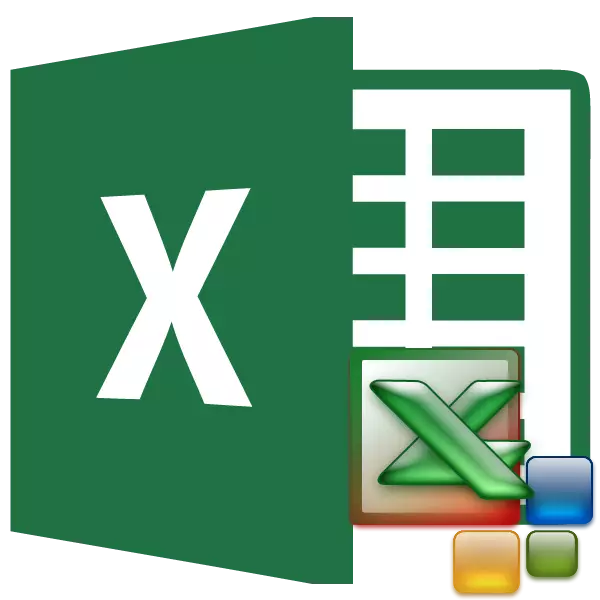
म्याक्रोहरू माइक्रोसफ्ट एक्सेलमा आदेशहरू सिर्जना गर्न एक उपकरण हो, जसले प्रक्रियालाई स्वचालित प्रक्रियाहरू प्रदर्शन गर्न समयलाई कम गर्न अनुमति दिन्छ। तर, एकै समयमा, म्याक्रोहरू कमजोरहरूको स्रोत हुन् जुन आक्रमणकारीहरूले फाइदा लिन सक्दछन्। तसर्थ, आफ्नै ड्रापमा प्रयोगकर्ताले यस अवसरमा यस अवसरलाई लागू गर्ने निर्णय गर्नुपर्दछ, वा होइन। उदाहरण को लागी, यदि यो फाईल को विश्वसनीयता को विश्वसनीयता को बारे मा निश्चित छैन भने म्याक्रोहरूको प्रयोग गर्न को लागी राम्रो छ, किनभने तिनीहरूले कम्प्युटर संक्रमित गर्न को लागी एक द्वेषपूर्ण कोडको कारण हुन सक्छ। यो दिइएको, विकासकर्ताहरूले प्रयोगकर्तालाई म्याक्रोहरूको संकलन गर्ने र असक्षम पार्ने मुद्दा समाधान गर्न अवसर प्रदान गरे।
विकासकर्ता मेनू मार्फत म्याक्रोहरू सक्षम र असक्षम गर्दै
हामी कार्यक्रमको सब भन्दा लोकप्रिय र वितरित संस्करणमा म्याक्रोहरू सहित ध्यान केन्द्रित गर्नेछौं - एक्सेल 2010. त्यसोभए, हामी यसलाई कसरी अनुप्रयोगको अन्य संस्करणहरूमा कसरी गर्ने भन्ने बारेमा कुरा गर्नेछौं।
तपाईं विकासकर्ता मेनू मार्फत माइक्रोसफ्ट एक्सेलमा म्याक्रोरूहरू सक्षम वा असक्षम गर्न सक्नुहुनेछ। तर समस्या यो हो कि पूर्वनिर्धारित द्वारा यो मेनू अक्षम छ। यसलाई सक्षम गर्न, "फाइल" ट्याबमा जानुहोस्। अर्को, "प्यारामिटरहरू" वस्तुमा क्लिक गर्नुहोस्।
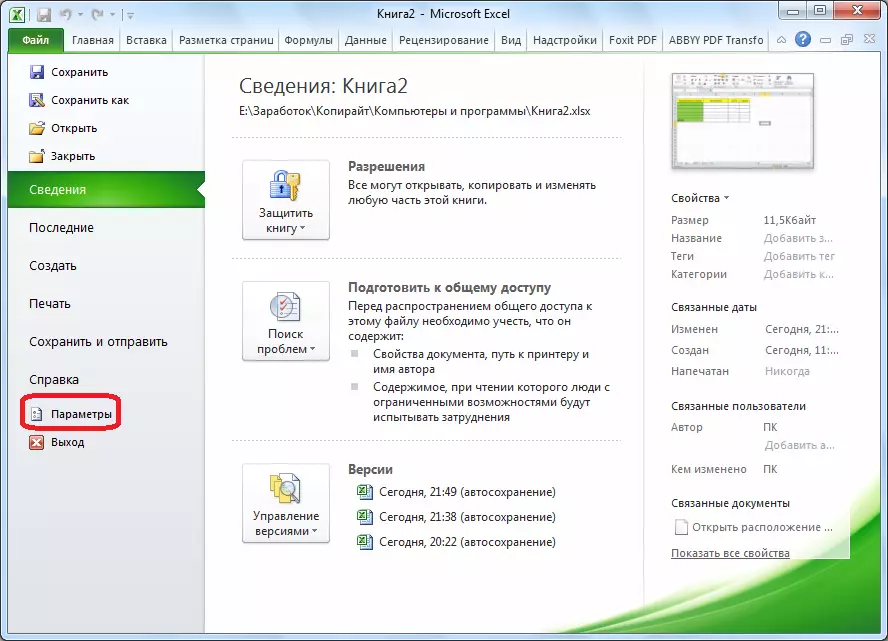
प्यारामिटर विन्डोमा जुन खुल्छ, "टेप सेटअप" खण्डमा जानुहोस्। यस खण्डको विन्डोको दायाँ पट्टि, हामी विकासकर्ता वस्तुको बारेमा टिक सेट गर्दछौं। "ठीक छ" बटनमा क्लिक गर्नुहोस्।
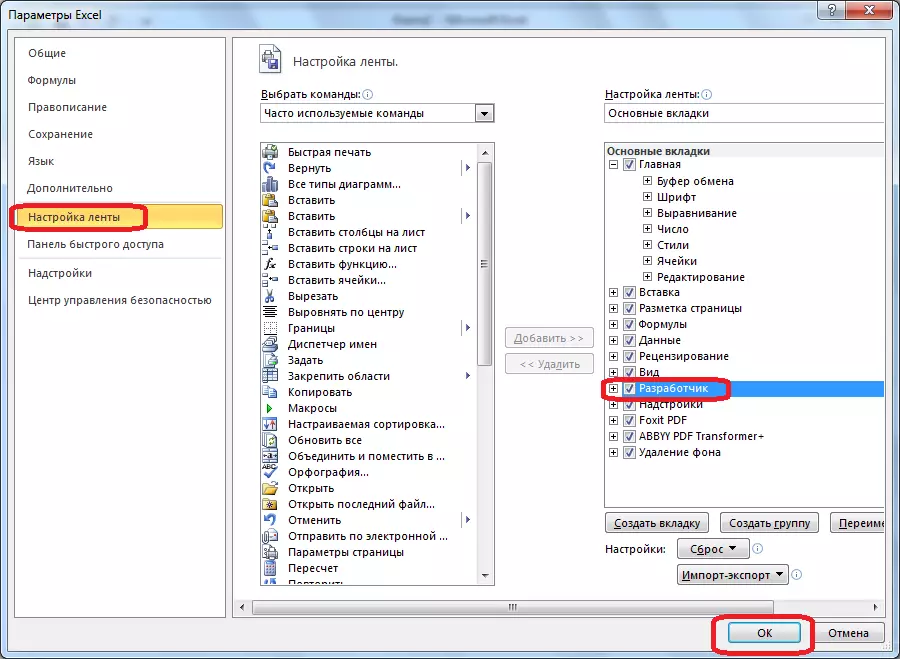
त्यस पछि, विकासकर्ता ट्याब टेपमा देखा पर्दछ।
विकासकर्ता ट्याबमा जानुहोस्। टेपको दायाँ पट्टि त्यहाँ "म्याक्रोहरू" सेटिंग्स ब्लक हो। म्याक्रोहरू सक्षम वा असक्षम गर्न म्याक्रो सुरक्षा बटनमा क्लिक गर्न।
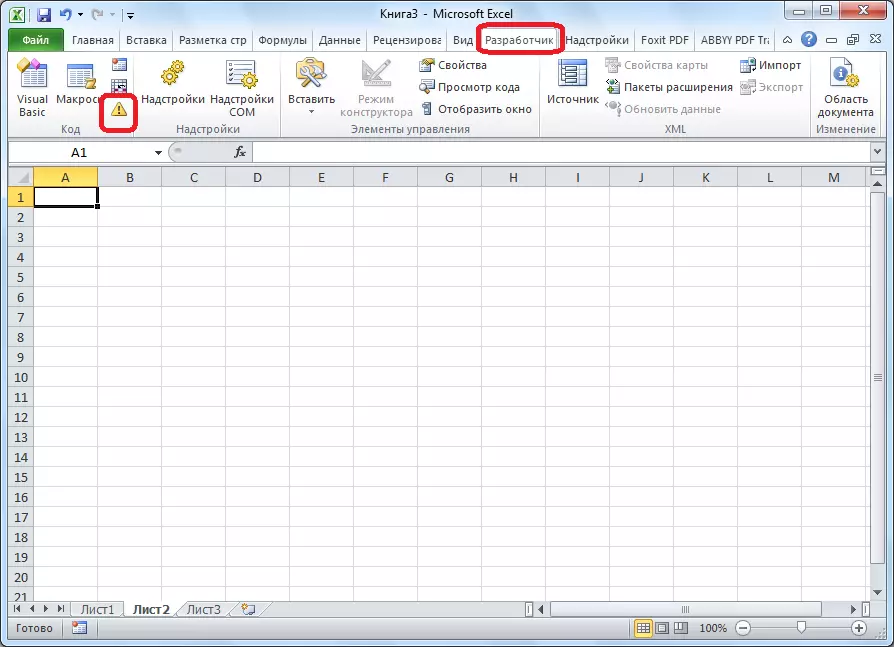
सुरक्षा व्यवस्थापन केन्द्र विन्डो म्याक्रो सेक्सनमा खुल्छ। म्याक्रोहरू सक्षम गर्नका लागि, "सबै म्याक्रोहरू" स्थिति सक्षम गर्नुहोस् "मा स्विच पुन: व्यवस्थित गर्नुहोस्। हो, विकासकर्ताले सुरक्षा उद्देश्यका लागि यस कार्यलाई सिफारिस गर्दैन। त्यसो भए, सबै चीज तपाईको आफ्नै जोखिममा गरिन्छ। "ठीक छ" बटनमा क्लिक गर्नुहोस्, जुन विन्डोको तल्लो दायाँ कुनामा अवस्थित छ।
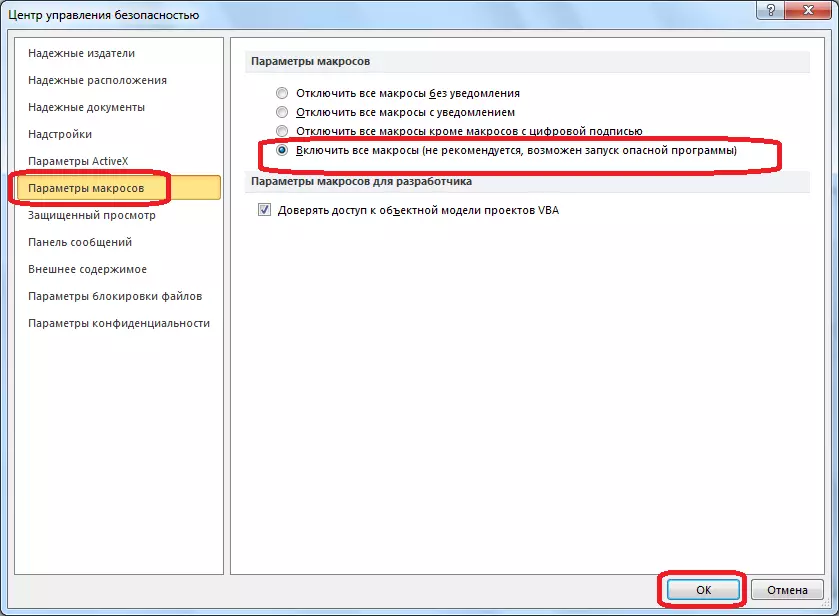
म्याक्रोहरूले एउटै विन्डोमा पनि बिच्छेदन। तर, त्यहाँ तीन बन्द विकल्पहरू छन्, एक मध्ये एक अपेक्षित जोखिम स्तरको आधारमा प्रयोगकर्ताले छनौट गर्नुपर्नेछ:
- सूचना बिना सबै म्याक्रोहरू असक्षम गर्नुहोस्;
- अधिसूचनाको साथ सबै म्याक्रोहरू असक्षम गर्नुहोस्;
- डिजिटल हस्ताक्षरको साथ म्याक्रोहरूको बाहेक सबै म्याक्रोहरू असक्षम गर्नुहोस्।
पछिल्लो घटनामा, म्याक्रोहरूसँग जुन डिजिटल हस्ताक्षर हुनेछ हुन्छ कार्यहरू प्रदर्शन गर्न सक्षम हुनेछ। "ठीक छ" बटन थिच्न नबिर्सनुहोस्।
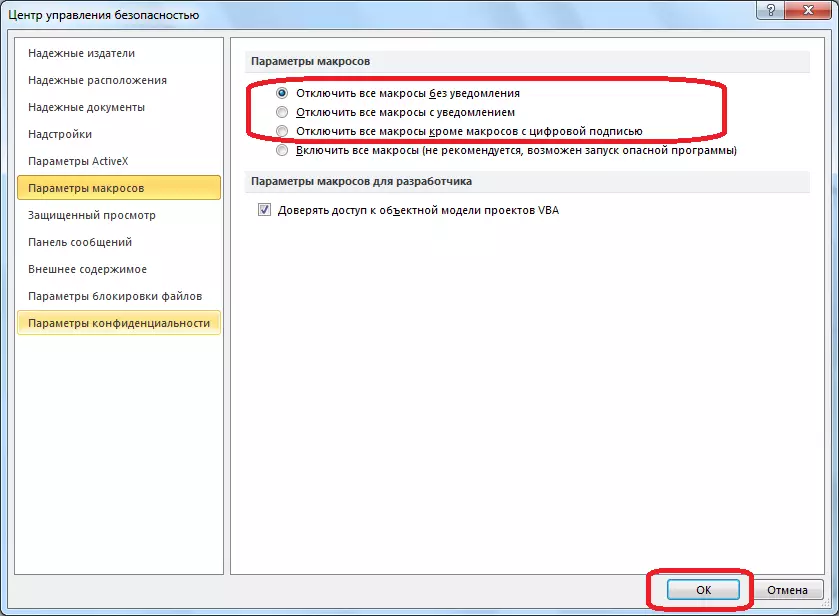
कार्यक्रम प्यारामिटरहरू मार्फत म्याक्रोरूहरू सक्षम र असक्षम गर्नुहोस्
म्याक्रोहरूको सक्षम र असक्षम पार्ने अर्को तरिका छ। सबै भन्दा पहिले, "फाईल" खण्डमा जानुहोस् र हामी "प्यारामिटरहरू" बटनमा क्लिक गर्दछौं, विकासकर्ताको मेनूको मामलामा, जुन हामीले माथि बोक्छौं। तर, प्यारामिटर विन्डोमा जुन खुल्छ, "टेप सेटअप" वस्तु, र "सुरक्षा व्यवस्थापन केन्द्र" वस्तुमा जानुहोस्। "सुरक्षा व्यवस्थापन केन्द्रको प्यारामिटर" मा क्लिक गर्नुहोस्।
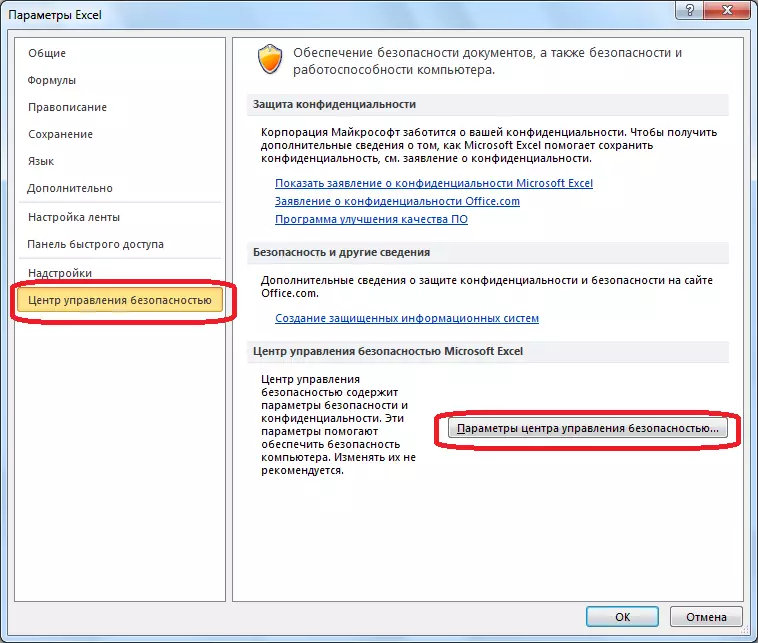
सुरक्षा व्यवस्थापन केन्द्र विन्डो को समान विन्डो खुल्छ जहाँ हामी विकासकर्ता मेनू मार्फत पारित) "म्याक्रो प्यारामिटरहरू" सेक्सनमा जानुहोस्, र फर्किए वा म्याक्रोहरू बन्द गर्नुहोस् जुन यो अन्तिम पटक सकियो।

एक्सेलको अन्य संस्करणहरूमा म्याक्रोहरू सक्षम र असक्षम गर्दै
एक्सेल कार्यक्रमका अन्य संस्करणहरूमा, म्याक्रोकटहरू माथि उल्लेखित एल्गोरिथ्म भन्दा केही फरक हुन्छ।
एक नयाँ, एक्सेल 201 2003 कार्यक्रमको कम सामान्य संस्करण, अनुप्रयोग इन्टरफेसमा केही फरक पारेका बाबजुद, समावेशीकरण र असक्षम प्रक्रियाहरू समान एल्गोरिथ्ससँग देखा पर्दछ जुन माथि वर्णन गरिएको थियो।
एक्सेल 200 2007 कार्यक्रममा म्याक्रोहरू सक्षम वा असक्षम पार्न तपाईले यसलाई विन्डोको माथिल्लो बायाँ कुनामा हालसालै माइक्रोसफ्ट अफिस लोगोमा क्लिक गर्नुपर्नेछ, र त्यसपछि पृष्ठको तल क्लिक गर्नुहोस्, "प्यारामिटरहरू" बटन क्लिक गर्नुहोस्। । यसबाहेक, सुरक्षा व्यवस्थापन केन्द्र विन्डो खुल्छ, र समावेशीकरण सम्बन्धी थप कार्यहरू आर्थिक 2010 को लागि वर्णन गरिएको भन्दा फरक हुँदैन।
एक्सेल 200 2007 मा, यो पर्याप्त छ कि मेनु वस्तुहरू "macro" र "सुरक्षा" मार्फत क्रमिक रूपमा सफलतापूर्वक जानको लागि पर्याप्त छ। त्यस पछि, एक विन्डो खोलिनेछ जहाँ तपाईंले म्याक्रोहरूको सुरक्षाको स्तर चयन गर्नुपर्नेछ: "धेरै उच्च", "उच्च", "कम" र "कम"। यी प्यारामिटरहरू पछिल्ला संस्करणका म्याक्रोहरूको प्यारामिटरको अनुच्छेदसँग मेल खान्छन्।
जब तपाईं देख्न सक्नुहुन्छ, एक्सेल कार्यक्रमका नयाँ संस्करणमा एक्सप्रेस प्रो कार्यक्रममा अधिक जटिल संस्करणमा यो जटिल संस्करणहरूमा भन्दा जटिल छन्। यो प्रयोगकर्ताको सुरक्षा स्तर बढाउन विकासकर्ता नीतिको कारणले हो। यसैले, म्याक्रोकटले केवल अधिक वा कम "उन्नत" प्रयोगकर्ता समावेश गर्दछ, जुन कार्यभरि कार्यबाट जोखिमहरूको मूल्यांकनको लागि सक्षम छ।
